Cómo agregar aplicaciones a Xbox Series X o S
Qué saber
- Presione el botón central brillante en el controlador. Seleccione Tienda > Aplicaciones > elija una categoría> seleccione la aplicación> Descargar / Obtener.
- Para aplicaciones pagas, seleccione la que desea comprar y presione A. prensa A de nuevo. Seleccione Comprar para cargar la aplicación en su cuenta.
- Seleccione Prueba gratis para probar una aplicación paga antes de comprarla.
Este artículo explica cómo descargar aplicaciones (gratuitas y de pago) en Xbox Series X y S.
Cómo agregar aplicaciones gratuitas a su Xbox Series X o S
Agregar aplicaciones gratuitas a su Xbox Series X o S es tan simple como descargar juegos, pero necesita saber dónde buscar. Esto es lo que debes hacer.
En el tablero de su Xbox, presione el botón central brillante de su controlador Xbox Series X o S.
-
Desplácese hacia abajo hasta Tienda y presione A en su controlador.
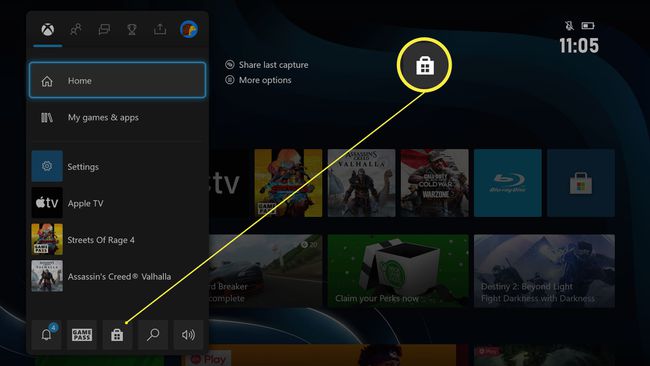
Desplácese hacia la izquierda de la tienda.
-
Desplácese hacia abajo hasta Aplicaciones luego desplácese hacia la derecha para elegir una categoría.
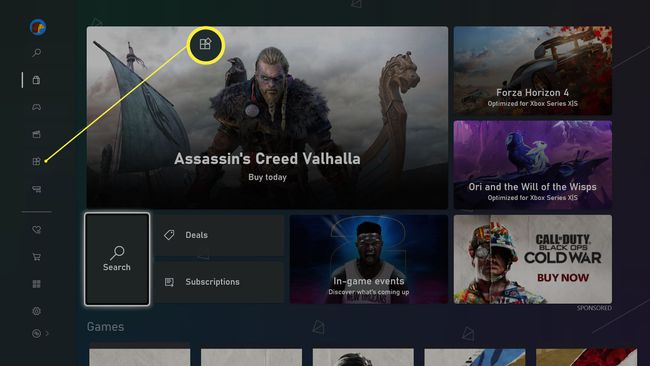
-
Seleccione la aplicación que desea descargar y haga clic en ella.
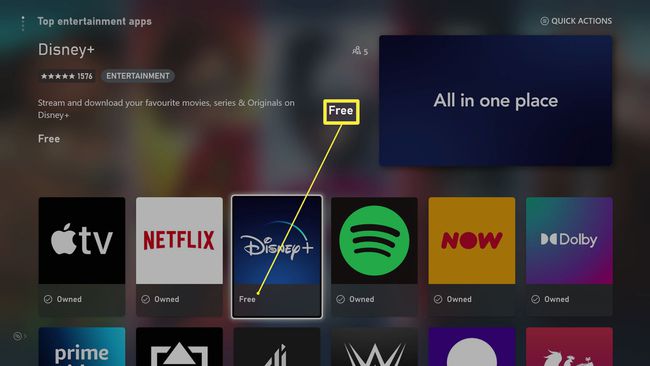
-
Hacer clic Descargar / Obtener.

La aplicación ahora está almacenada en Mis juegos y aplicaciones en su tablero de Xbox.
Cómo agregar aplicaciones pagas a su Xbox Series X o S
Agregar una aplicación paga a Xbox Series X o S es un proceso muy similar al de las aplicaciones gratuitas. En general, hay menos aplicaciones pagas, pero puede que encuentre una útil. Esto es lo que debes hacer.
En el tablero de su Xbox, presione el botón central brillante de su controlador Xbox Series X o S.
-
Desplácese hacia abajo hasta Store y presione A.
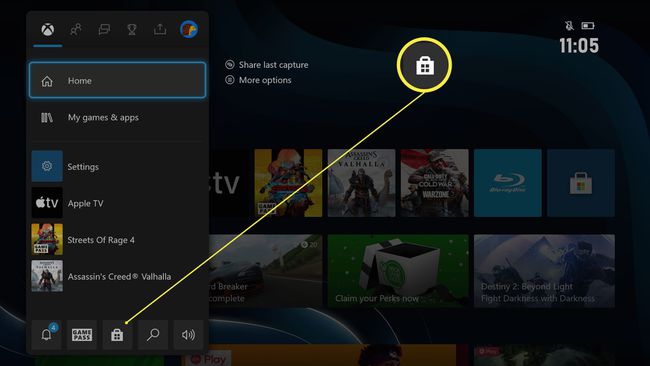
Desplácese hacia la izquierda de la tienda.
-
Desplácese hacia abajo hasta Aplicaciones luego desplácese hacia la derecha para elegir una categoría.
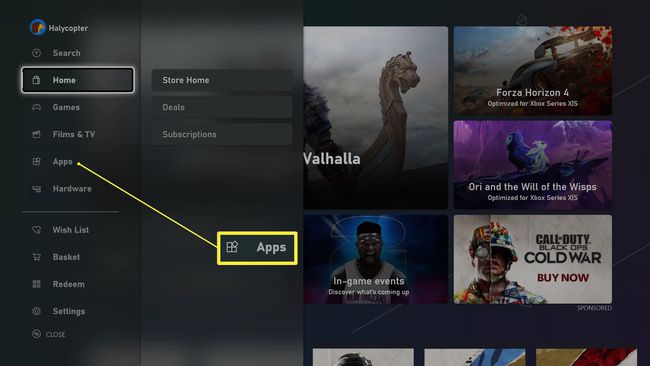
Seleccione la aplicación que desea descargar y ábrala presionando A en el controlador.
-
prensa A nuevamente para comprar la aplicación.
Algunas aplicaciones ofrecen pruebas gratuitas para que pueda probar el producto. Si desea hacer esto, seleccione el Prueba gratis opción.
-
prensa A sobre Comprar para que el artículo se cargue a su tarjeta de crédito vinculada o cuenta de PayPal.
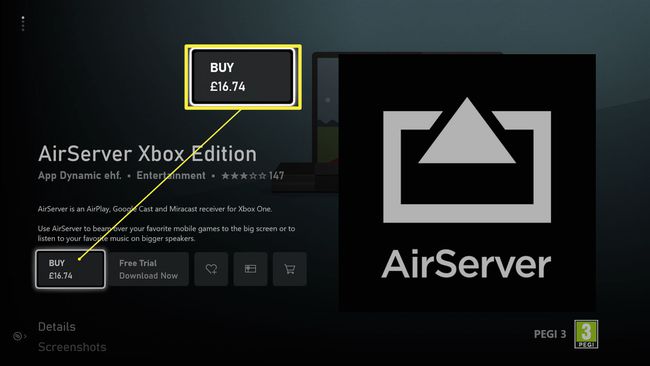
Es posible que deba agregar un método de pago si no lo ha hecho antes.
La aplicación ahora está almacenada en Mis juegos y aplicaciones en su tablero de Xbox.
Los tipos de aplicaciones disponibles en Xbox Series X o S
Hay muchos tipos diferentes de aplicaciones disponibles en Xbox Series X o S. Aquí hay una descripción general rápida de lo que puede encontrar.
- Aplicación de películas gratis en Xbox Series X. La Xbox Series X o S tiene muchas aplicaciones de transmisión de películas gratuitas para descargar. Estos incluyen Netflix, Apple TV, Disney +, Amazon Prime Video y muchas opciones que son específicas de la región. Necesitará una suscripción para usarlos, pero muchos tienen pruebas gratuitas.
- Aplicaciones de transmisión de música. Aplicaciones como Spotify, Deezer y Soundcloud están disponibles para descargar, lo que le permite escuchar su música favorita a través de su Xbox Series X o S.
- Aplicaciones para jugadores. Como principalmente una consola de juegos, la Xbox Series X o S ofrece aplicaciones para transmitir a través de Contracción nerviosa, la aplicación EA Play Hub para recibir contenido exclusivo de EA y Halo Channel para mantenerse al día con todo lo relacionado con Halo.
- Aplicaciones de reproducción de medios. ¿Quieres ver Blu-ray en tu Xbox Series X o S? Deberá descargar la aplicación del reproductor de Blu-ray. Si tiene contenido almacenado en su red, VLC también es una buena opción, ya que le permite transmitir contenido directamente desde otras ubicaciones dentro de su red doméstica.
